* Šī ziņa ir daļa no iPhone dzīveDienas padoms. Pierakstīties. *
Vai zinājāt, ka varat izmantot iCloud, lai dublētu Mac datora failus, fotoattēlus un daudz ko citu? Uzziniet, kā pēc iespējas vienkāršāk dublēt savu MacBook Pro, Air vai iMac! Apple dublējuma iestatīšanu, izmantojot iCloud, vislabāk ir veikt pirms programmatūras atjaunināšanas, jaunināšanas laikā uz jaunu Mac vai tikai kā ikdienas piesardzības pasākumu, lai saglabātu datu drošību.
Kas ir šajā rakstā?
- Kā dublēt Mac datorā iCloud
- Kas ir iCloud dublēšana un iCloud disks?
- Cik daudz iCloud krātuves man ir nepieciešams?
Kā dublēt Mac datorā iCloud
Kā dublēt savu MacBook Pro, MacBook Air vai iMac? Mac dublējuma izveide pakalpojumā iCloud ir vienkārša, un to var pielāgot atbilstoši savām vēlmēm. Ja vēlaties uzzināt vairāk par Apple ierīču dublēšanu un iCloud, reģistrējieties mūsu bezmaksas pakalpojumam Dienas padoms biļetenu, lai redzētu vairāk padomu!
Lūk, kā izveidot iCloud Mac dublējumu:
- Noklikšķiniet uz Apple ikonu.
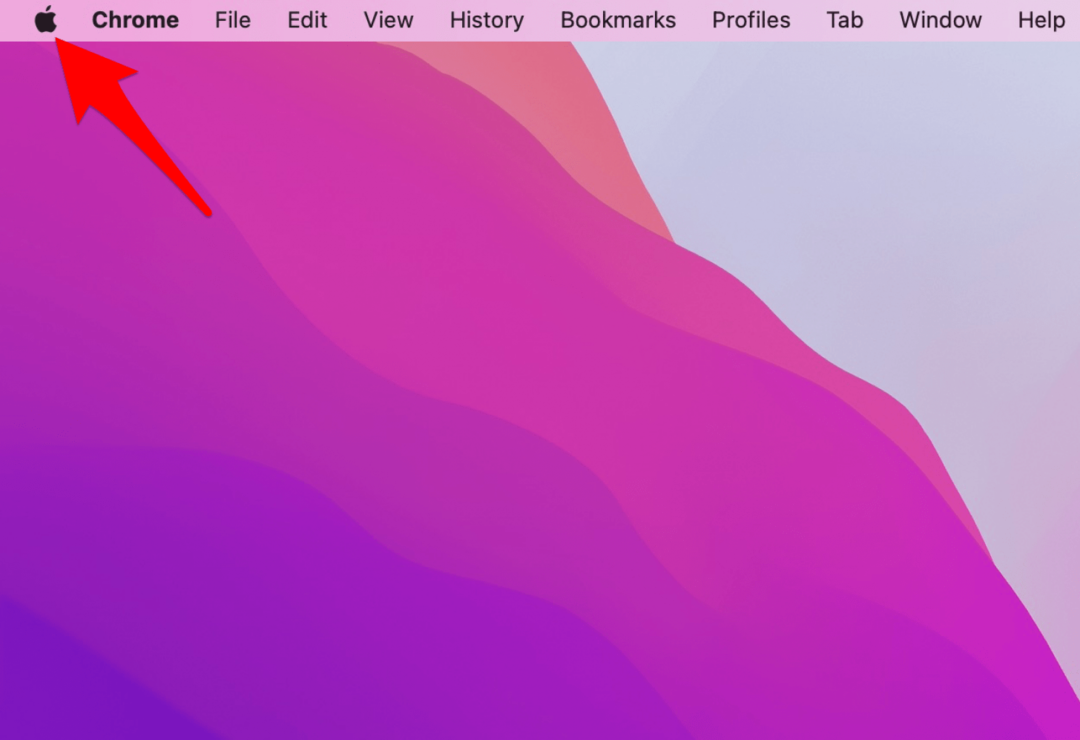
- Atvērt Sistēmas preferences.
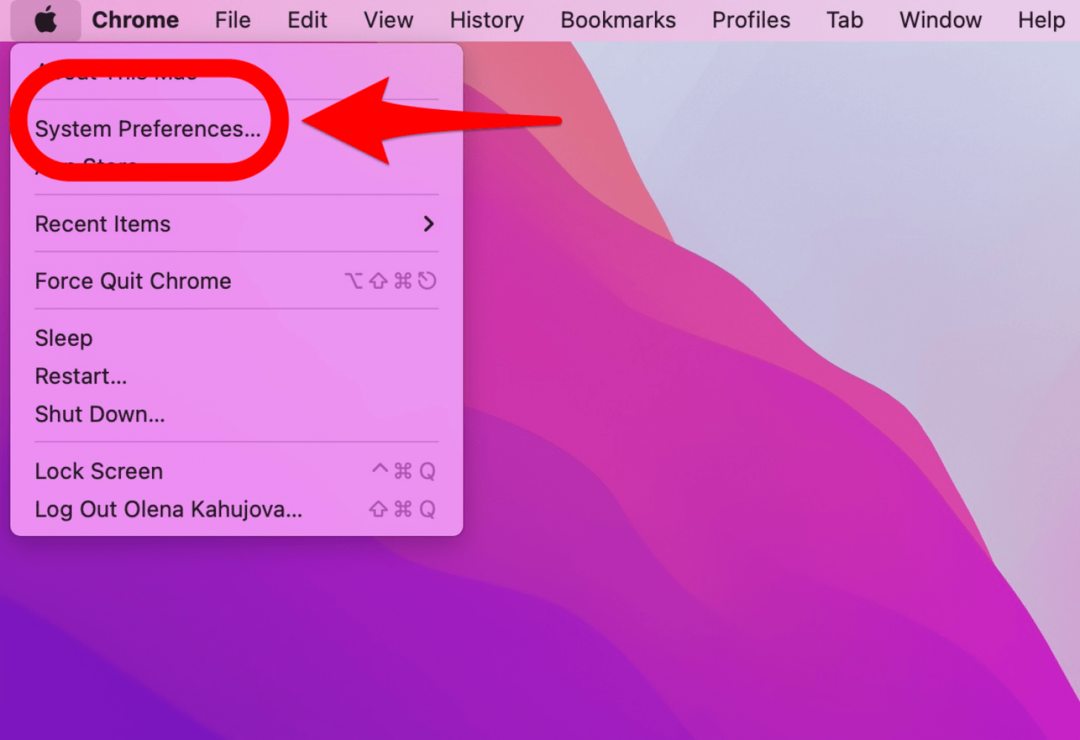
- Klikšķiniet uz Apple iD.
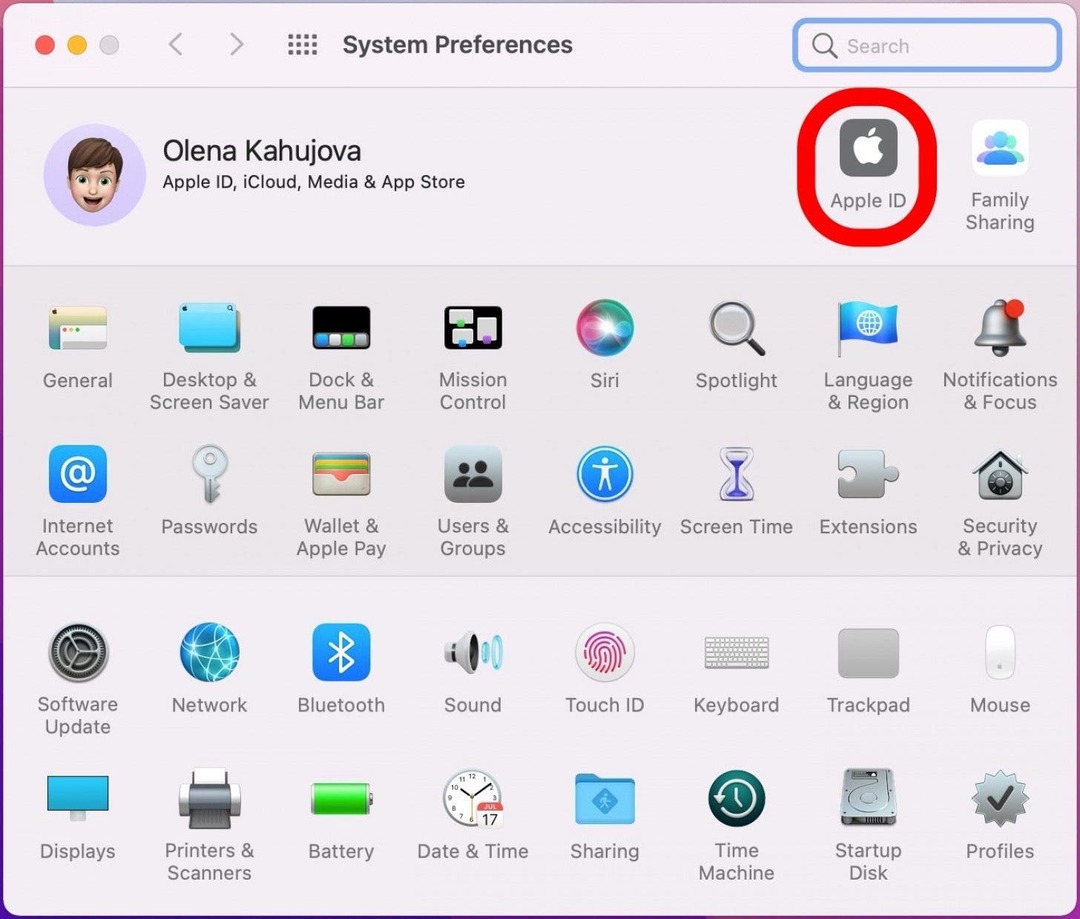
- Izvēlieties iCloud izvēlnē kreisajā pusē, ja tas vēl nav atlasīts. Ja tiek prasīts, pierakstieties pakalpojumā iCloud.
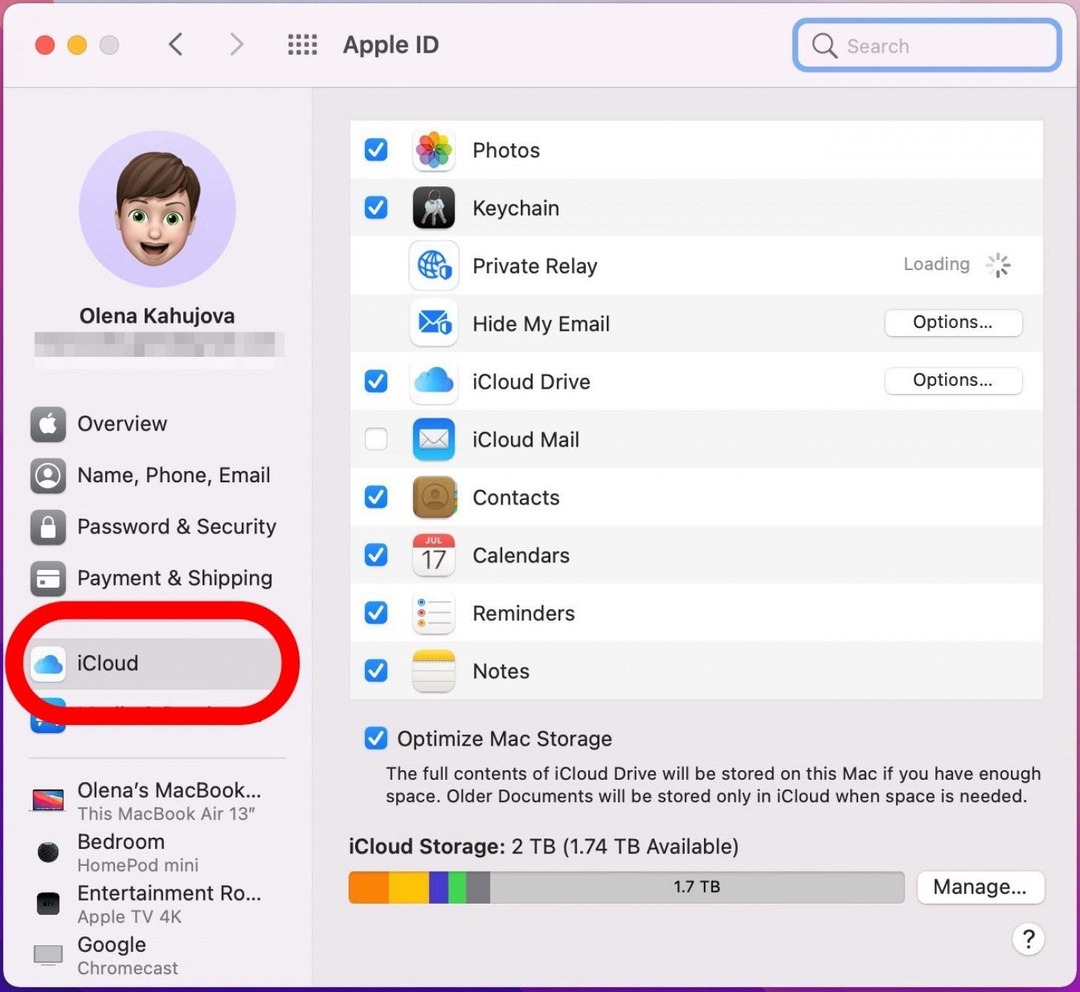
- Noklikšķiniet, lai atzīmētu izvēles rūtiņu blakus iCloud disks ja tas vēl nav pārbaudīts.
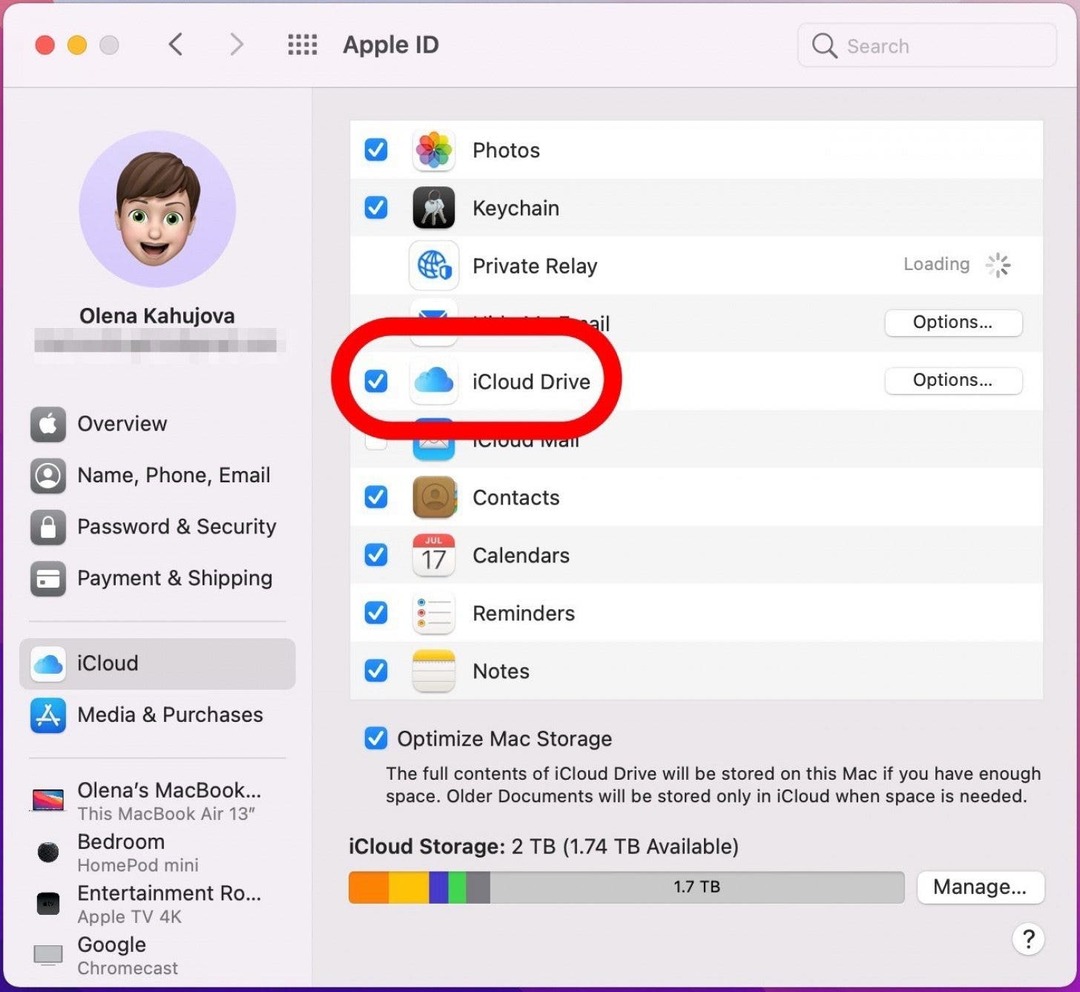
- Noklikšķiniet uz Iespējas pogu blakus iCloud Drive.
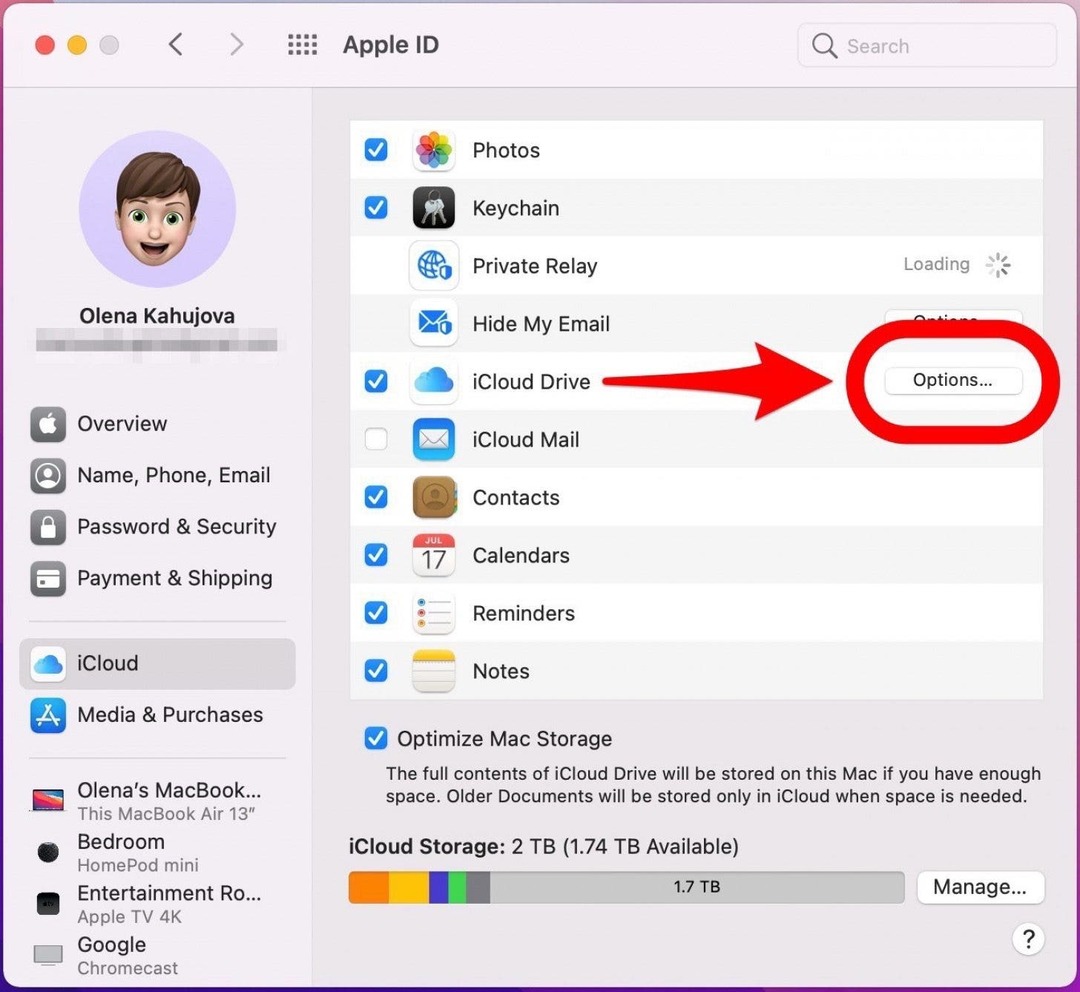
- Atzīmējiet izvēles rūtiņu blakus visam, ko vēlaties saglabāt savā iCloud diskā, piemēram, darbvirsmai un dokumentiem vai pasta datiem.
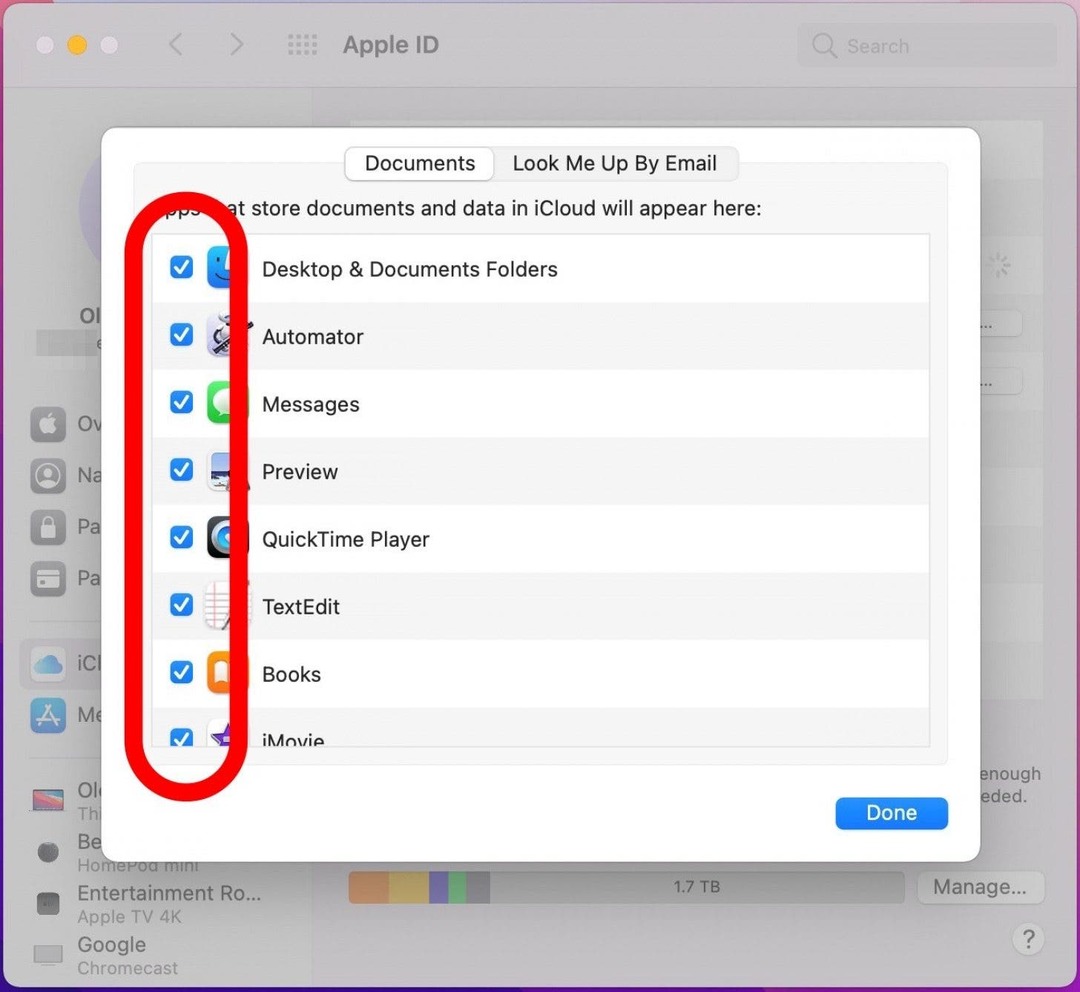
- Klikšķis Gatavs.
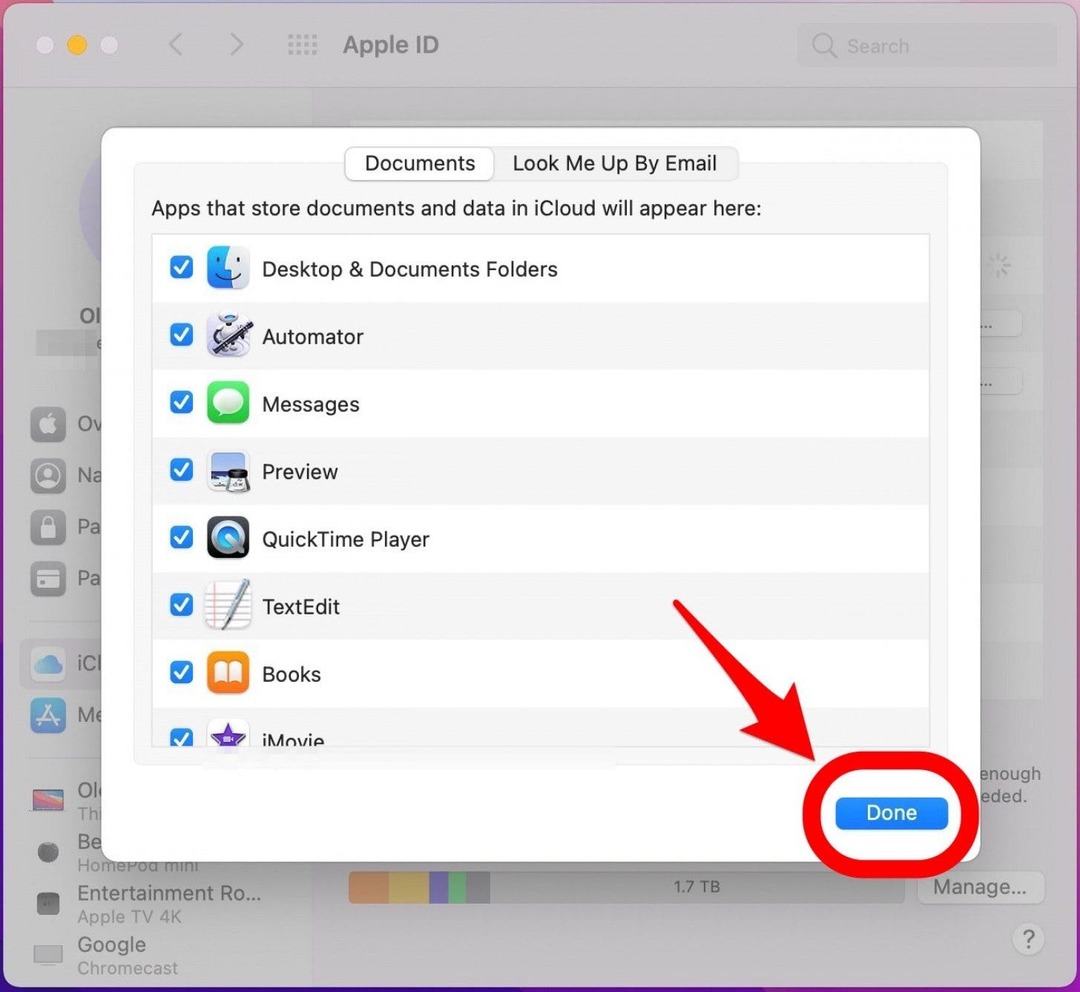
- Lai ietaupītu vietu Mac datorā, varat atlasīt Optimizējiet Mac krātuvi. Piezīme: tas nozīmē, ka daži dokumenti var tikt glabāti tikai iCloud, nevis jūsu lokālajā diskā, tāpēc ņemiet vērā to, ja datu dublēšanai izmantojat arī ārējo cieto disku.
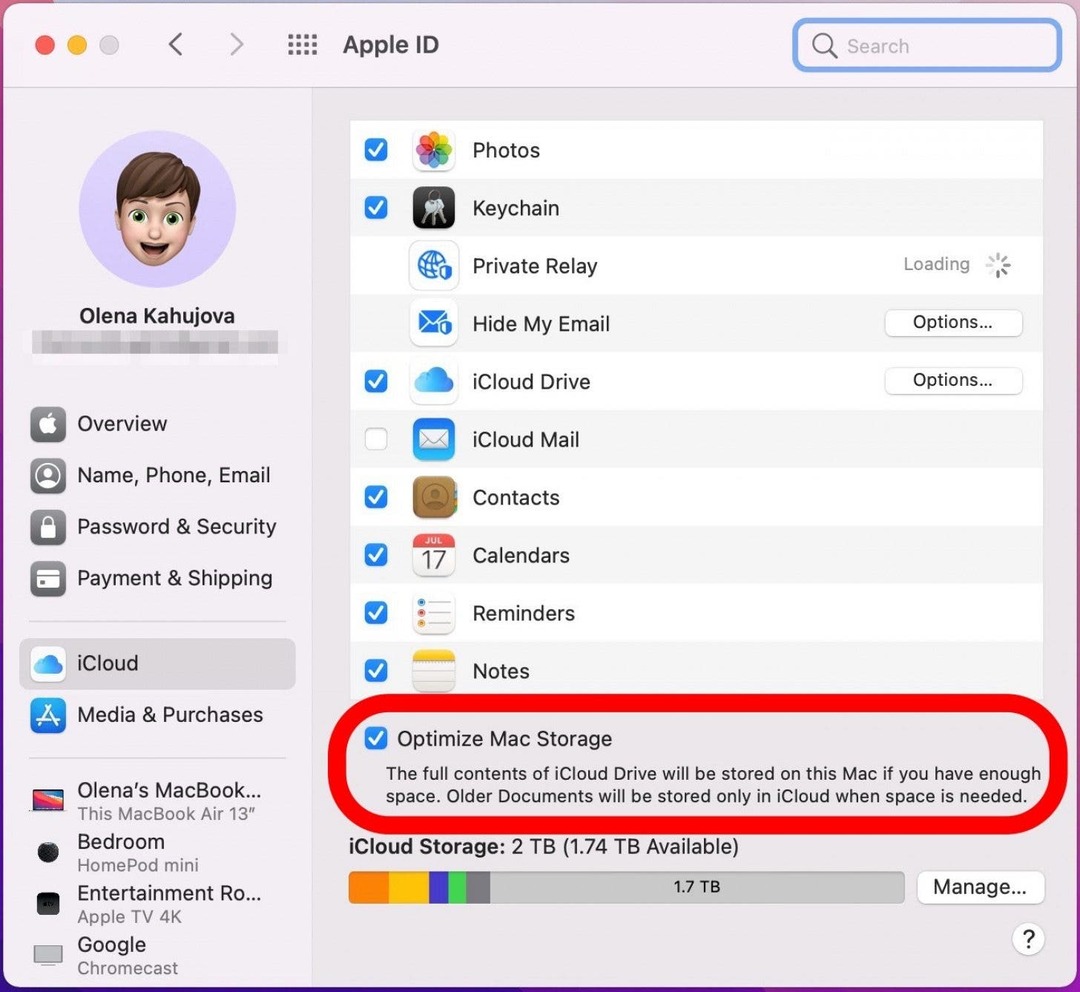
- Ja jums ir jāiegādājas papildu datu krātuve un jāreģistrējas ikmēneša abonementam, noklikšķiniet uz Pārvaldīt.
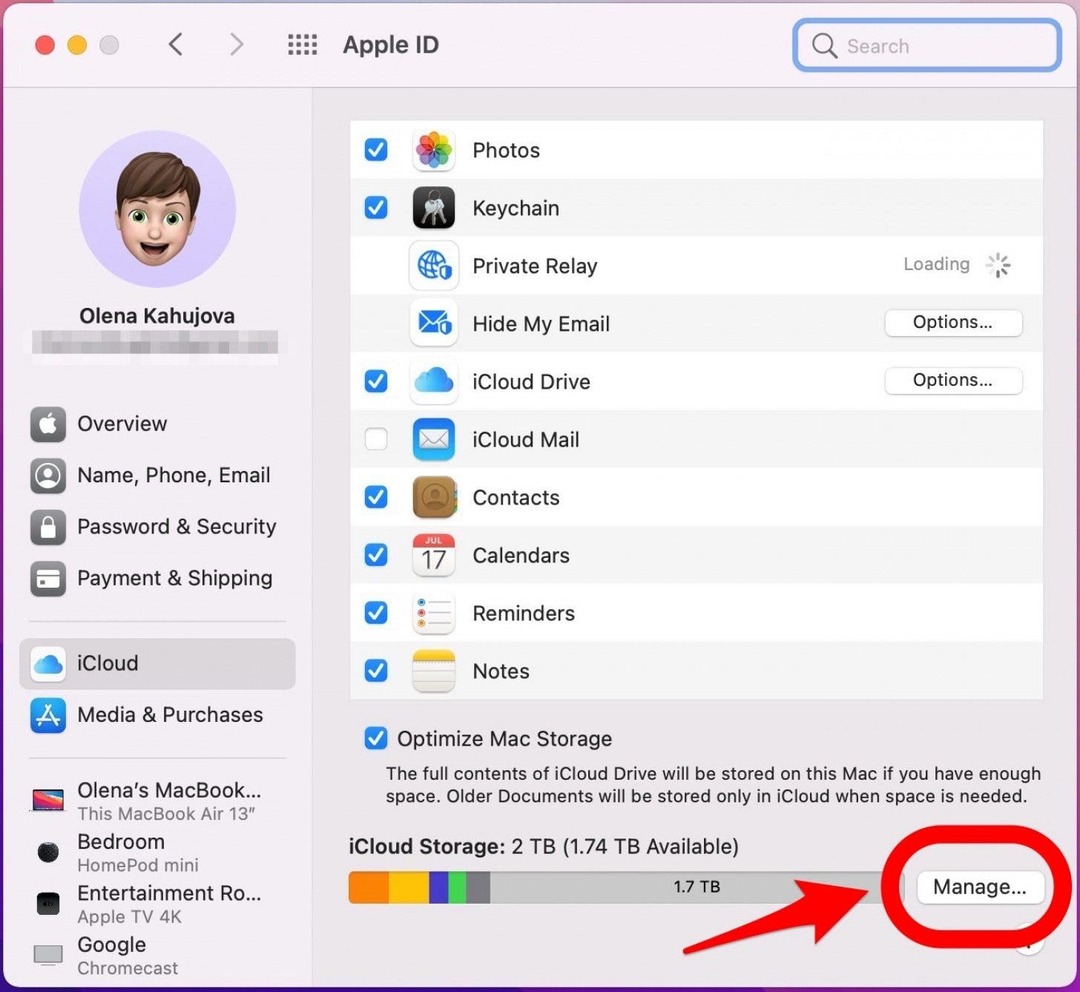
- Izvēlieties Mainiet krātuves plānu lai iegādātos vairāk iCloud krātuves vietas.
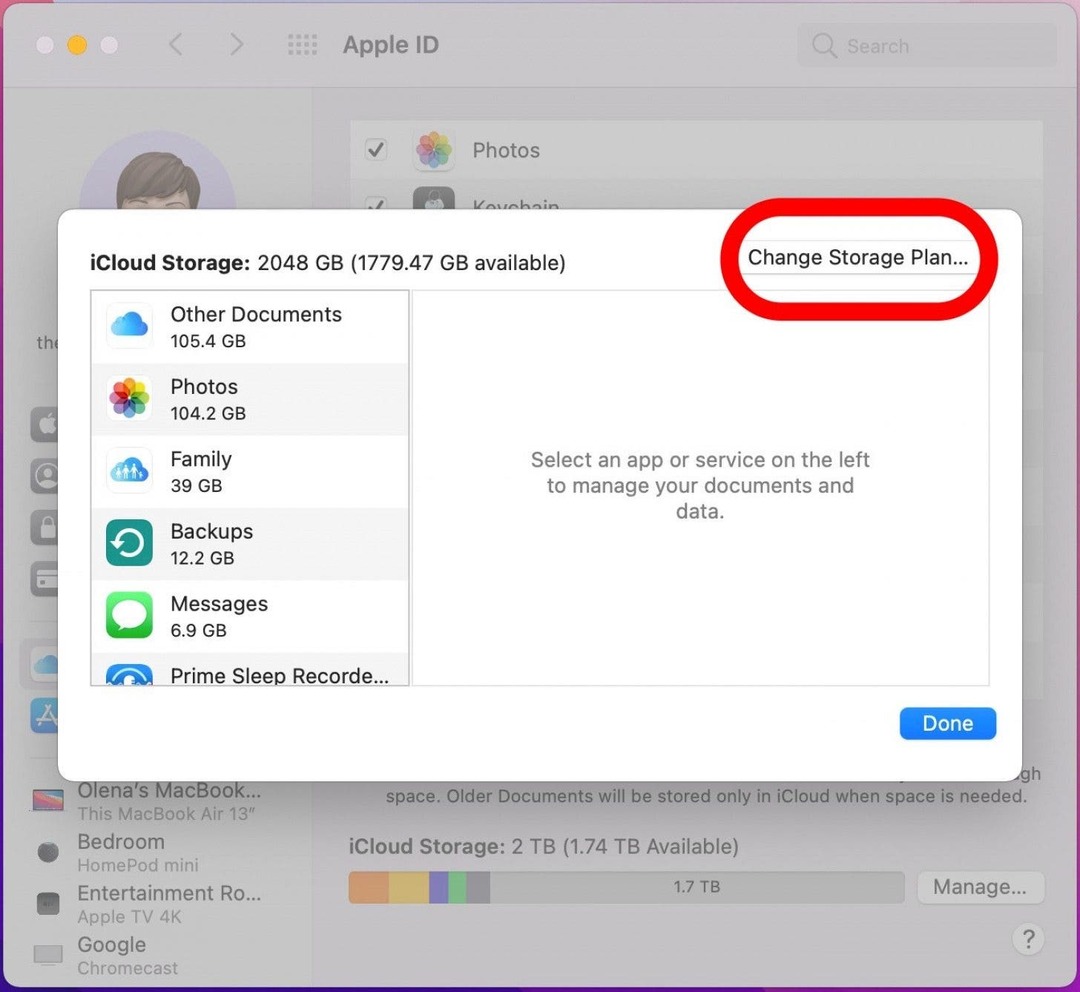
- Lai skatītu savu Mac iCloud disku, atveriet a Meklētājs logs.
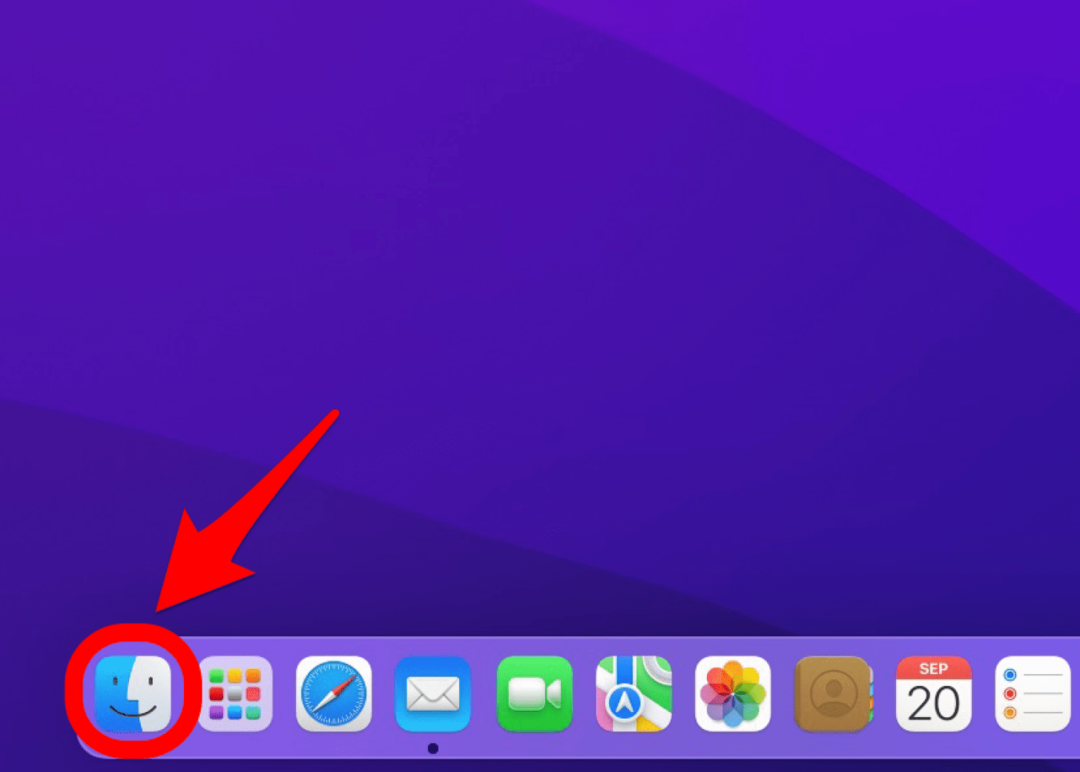
- Pēc tam noklikšķiniet uz sava iCloud Drive mape lai to atvērtu. Varat kopēt un ielīmēt vai vilkt jebkuru mapi no sava Mac datora, lai to pievienotu savam iCloud diskam.
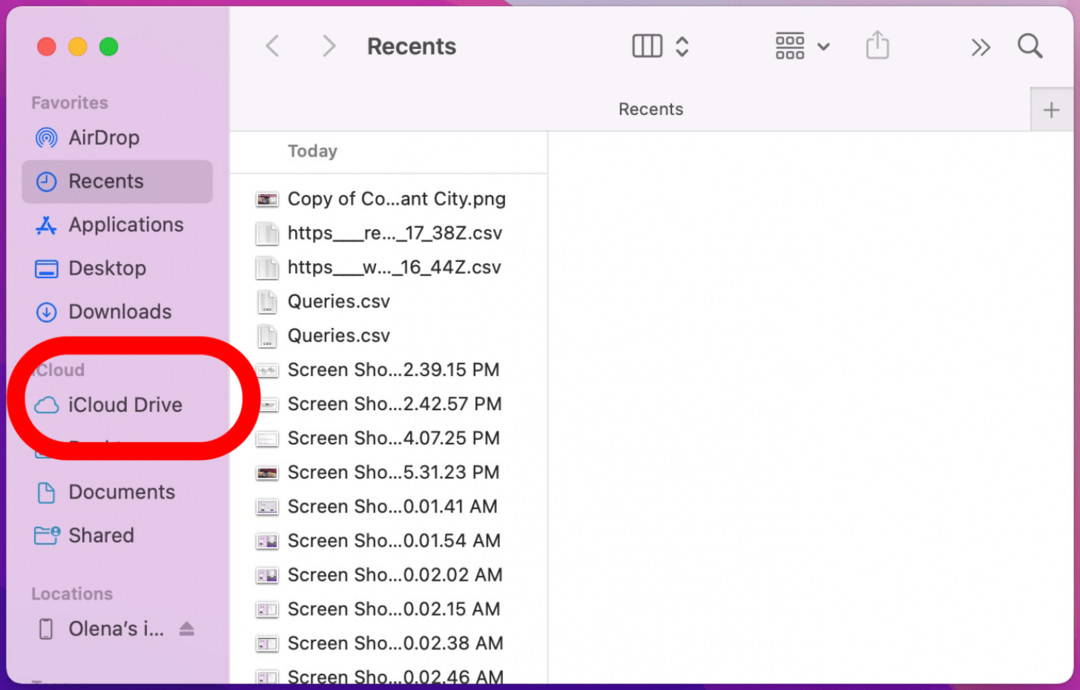
Kad tas ir izdarīts, jums vajadzētu būt iespējai piekļūt šiem failiem citās savās Apple ierīcēs! Tagad, kad esat izveidojis sava Mac datu dublējumu pakalpojumā iCloud, varat būt mierīgs, zinot, ka jūsu dati netiks zaudēti, ja kaut kas notiks ar jūsu datoru.
Pro padoms: Vai domājat, kā visu saglabāt iCloud? Atgriezieties pie iepriekš minētajām darbībām un noteikti pārbaudiet visu, ko varat veikt saskaņā ar 7. darbību.
Atgriezties uz augšu
Kas ir iCloud dublēšana un iCloud disks?
ICloud dublējums būtībā ir jūsu ierīcē esošās informācijas kopija, kas saglabāta tiešsaistē, lai, ja kaut kas notiek, jūs varētu ātri piekļūt saviem datiem un tos atjaunot. Kad veidojat iCloud dublējumu, varat atlasīt, ko vēlaties iekļaut, un tas notiks automātiski.
Varat piekļūt savam iCloud diskam, dodoties uz www.icloud.com. Varat arī manuāli saglabāt failus šajā iCloud mapē, kā vēlaties. iCloud Drive var salīdzināt ar Google disku un DropBox, un tas ir saderīgs ar dažādām ierīcēm, pat personālajiem datoriem un Android tālruņiem un planšetdatoriem.
Atgriezties uz augšu
Cik daudz iCloud krātuves man ir nepieciešams?
Lai izveidotu pilnu Mac dublējumu (piemēram, to, ko darāt ārējā cietajā diskā), Apple iesaka nodrošināt divreiz lielāku krātuves apjomu, nekā izmantojat savā Mac datorā. Tomēr kopš tā laika iCloud dublējumkopijas parasti ietver mazāku datu apjomu nekā ārējā diska dublējumkopijas iCloud dublē tikai noteiktus failus un datus, nevis visus jūsu ierīcē esošos datus, programmas un iestatījumus Mac. Jums nebūs nepieciešams tik daudz vietas iCloud kā ārējā cietajā diskā, taču, visticamāk, jums joprojām būs nepieciešams vairāk nekā bezmaksas 5 GB iCloud krātuve, kurai pēc noklusējuma ir piekļuve katram lietotājam.
Lai dublētu vairāk nekā 5 GB (atcerieties, ka iCloud ir rezerves vieta visām jūsu Apple ierīcēm), jums būs jāreģistrējas ikmēneša abonementam. Par laimi, iCloud krātuves plāna cenas ir diezgan pieņemamām cenām! Ja jums jau ir citi Apple abonementi, iespējams, pat varēsit ietaupīt naudu, izmantojot Apple One saišķis.
Atgriezties uz augšu
Tagad jūs zināt, kā dublēt Mac datoru pakalpojumā iCloud! Varat izmantot iCloud, lai dublētu Mac datora failus, fotoattēlus un daudz ko citu, tāpēc jums nekad nebūs jāuztraucas par datu zaudēšanu. Apple dublējuma iestatīšana, izmantojot iCloud, iespējams, ir visvienkāršākā pieejamā iespēja, lai gan tāda ir citi veidi, kā dublēt Mac datoru, ieskaitot Time Machine dublējumkopijas. Ņemiet vērā, ka katrs lietotājs saņem 5 GB bezmaksas iCloud krātuves ar savu Apple ID, taču lietotāji var izvēlēties palielināt krātuves apjomu, reģistrējoties izdevīgam mēneša plānam. Maksas plāni arī sniedz lietotājiem vairāk funkcijas, izmantojot iCloud+!
Sīkāka informācija par autoru

Sīkāka informācija par autoru
Ashleigh Page ir iPhone Life funkciju rakstītājs. Viņai ir pieredze datorzinātnēs un radošās rakstīšanas jomā, un viņai patīk apvienot tehniskos un radošos aspektus. Viņa ir kaislīga tehnoloģiju entuziaste, viņa dievina Apple produktus un seko līdzi jaunākajām inovācijām. Kad viņa nestrādā, Ešlija bieži tiek sastapta ar dīvainu (un dažreiz arī muļķīgu) īsu stāstu veidošanu, pārgājieniem un smilšu volejbola spēlēšanu.